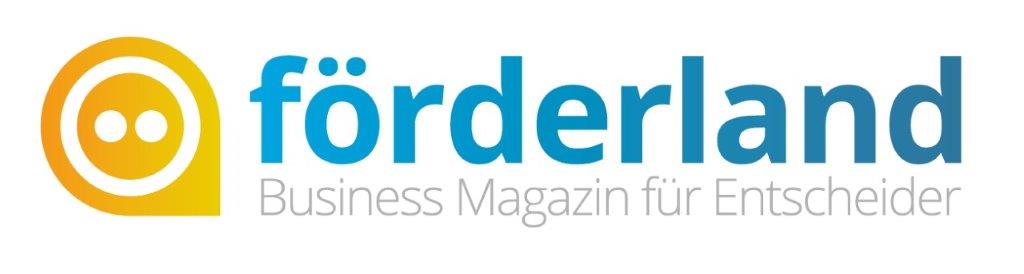Cortana: Die Sprachassistentin von Microsoft
In Science-Fiction-Serien und -Filmen wie „Star Trek“ gibt es oft einen allwissenden Computer, mit dem die Akteure reden, um mehr Informationen zu erhalten. Modernen Sprachassistenten, zu denen Cortana gehört, entwickeln sich in diese Richtung.
Thema Cortana: Übersicht
Was ist Cortana?
Was bei Apple bzw. dem iPhone Siri und in der Google-Suche Google Now heißt, hört bei Microsoft auf den Namen Cortana.
Der Name stammt von der Xbox-Spieleserie „Halo“. Hier ist Cortana eine künstliche Intelligent (KI), die mit den Helden spricht und ihn unter anderem mit neuen Einsatzinformationen versorgt. Die Erscheinung und Stimme von Cortana stammt von der fiktiven Figur Dr. Catherine Halseys.
In neuen Microsoft-Produkten wie den Lumia-Smartphones oder Windows 10 hat Cortana kein Aussehen, spricht aber mit einer weiblichen Stimme. Der Sprachassistent reagiert auf die Eingaben des Users, indem er Informationen im Web sucht oder Kontakte anruft.

Cortana Systemanforderungen
Cortana gibt es für Smartphones mit dem Betriebssystem Windows Phone 8.1 sowie für alle Computer und Mobilgeräte (z.B. Microsoft Surface), auf denen Windows 10 läuft. Microsoft hat auch Fassungen für Android, iOS und Xbox One in petto.
Um Cortana nutzen zu können, muss das Mikrofon aktiviert sein und eine Internet-Verbindung bestehen. Zudem ist die Sprachassistentin nur in bestimmten Ländern verfügbar. Zu denen gehört Deutschland.
So funktioniert Cortana
Auf Smartphones mit Windows 8.1 oder höher gibt es eine Suchen-Kachel, mit der man Zugriff auf Cortana erhält. Unter Windows 10 sieht man in der Desktop-Ansicht neben dem Start-Button ein Suchfeld mit einem Mikrofon-Symbol – das aktiviert die Sprachsteuerung.
Um Cortana zu nutzen, muss man lediglich sein Anliegen ins Mikrofon sprechen. Die Sprachsoftware wandelt die gesprochenen Worte um und sendet sie an spezielle Server von Microsoft. Diese interpretieren die Sprachbefehle und geben darauf hin – hoffentlich – die passenden Antworten. Deswegen ist eine Internetverbindung nötig, um Cortana nutzen zu können.
Um mit der „künstlichen Intelligenz“ zu interagieren, sollte man möglichst deutlich sprechen. Sie versteht aber auch Dialekte, verschiedene Rhythmen und Sprachen.
Die Ergebnisse der Interaktionen fallen unterschiedlich und möglichst passend aus. Wer etwas im Web sucht, wird auf die Treffer der Microsoft-Suchmaschine Bing verwiesen. Erkundigt man sich nach einem konkreten Ereignis, zum Beispiel nach dem Wetter oder den Fußballergebnisse, so werden die Antworten direkt vorgelesen.
Zudem lässt sich Cortana nutzen, um den Routenplaner zu aktivieren, SMS zu verfassen, Kalendereinträge zu verwalten, Kontakte anzurufen, Musik abzuspielen oder den Wecker zu stellen. Mit diesen Funktionen agiert die Sprachsoftware wie ein persönlicher Assistent.
Außerdem dient Cortana auch zur Unterhaltung, indem man sich Witze vortragen lassen kann oder die weibliche Computerstimme nach dem Sinn des Lebens fragt. Smalltalk im Stil von „Wie alt bist du?“ ist ebenfalls möglich.
Datenschutz
Da zur Auswertung der Sprachbefehle die Daten an Microsoft-Server geschickt werden, steht Cortana wie auch andere Sprachassistenten in der Kritik. Zudem werden neben den Sprachinformationen weitere Nutzerdaten versendet, wozu beispielsweise die Ortungsinformationen gehören.
Um den Kritikern etwas Wind aus den Segeln zu nehmen, gibt Microsoft selbst einige Ratschläge, wie man Cortana „entschärfen“ kann, indem man die Privacy-Einstellungen optimiert.
Microsoft Cortana: Tipps & Tricks
Mit diesen Hilfen und Tipps holen Sie mehr aus Cortana heraus oder schalten die intelligente Assistentin einfach dauerhaft ab.
Cortana deaktivieren
Gut möglich, dass Sie Cortana komplett deaktivieren möchten. Da die Assistentin ein Bestandteil von Windows 10 ist, stellt sich dies als gar nicht mal so leicht heraus. Doch die Funktion kann durchaus abgeschaltet werden.
Starten Sie Cortana mit einem Klick auf das kreisrunde Symbol in der Taskleiste. Wählen Sie das Zahnrad an und setzen Sie „Cortana soll auf ‚Hey Cortana‘ reagieren“ auf „Nein“. Doch im Grunde genommen bleibt Cortana aktiv, Sie können die KI jederzeit manuell aufrufen, indem Sie direkt im Cortana-Bereich eine Frage eintippen oder das Mikrofon-Symbol auswählen und sprechen.
Soll Cortana dagegen komplett verbannt werden, funktioniert dies ausschließlich über einen Hack der Windows-10-Registry. Dieser ist ausschließlich erfahrenen Nutzern empfohlen, im schlimmsten Fall können Sie das Betriebssystem beschädigen.
Clevere Musikerkennung
Ein in vielerlei Hinsicht praktisches Feature von Cortana ist das Erkennen von Musik, die gerade abgespielt wird. Klicken Sie auf das Notensymbol rechts oben, um Cortana lauschen zu lassen. Der Clou: Auch Melodien von anderen Quellen, beispielsweise Videos bei YouTube, Spots auf Webseiten oder gar Werbeunterbrechungen werden berücksichtigt. Alternativ kann man eine externe Audio-Quelle verwenden, den eigenen Gesang kann Cortana allerdings nicht analysieren.
Terminerinnerungen
Cortana besitzt Zugriff auf den Windows-10-eigenen Kalender, der wiederum beispielsweise mit einem Google Calendar verknüpft werden kann. Wer seine Termine und Erinnerungen gut organisiert sowie verwaltet, kann das auf Wunsch auch akustisch tun. Ein „Termin eintragen“ führt zu einer sehr komfortablen Möglichkeit, Zeiten und weitere Details mit eigenen Worten einzutragen – sogar in besagten Google Calendar. Das ist erstaunlich gut gelöst und ein echter Mehrwert für den Alltag.
Vergessliche Menschen sollten Cortana „Erinnere mich“ sagen. Erinnerungen und Notizen werden auf diese Weise gesichert, auch das mehrfache Hinweisen kann eingestellt werden. Echt praktisch!

(Bild: Microsoft)
Durch die „Flüstern“-Funktion, bei der unten im Textfeld im Cortana-Bereich Befehle eingetippt werden, kann so flott eine Erinnerung eingegeben werden, ohne dass man unbedingt mit Cortana sprechen muss. Das ist schneller, als müssten Sie vorher noch den Kalender starten.
Witzige Unterhaltungen mit Cortana
Etwas Zerstreuung gefällig? Probieren Sie doch einmal…
- „Wie findest du Apple?“
- „Bist du eifersüchtig?“
- „Hast du einen Hund?“
- „Wovor hast du Angst?“
- „Was isst du am liebsten?“
- „Wie findest du mich?“
- „Gibt es Aliens?“
- „Glaubst du an Geister?“
Etwas Humor haben die Entwickler bei Microsoft somit bewiesen. Vielleicht entdecken Sie noch weitere Antworten auf bestimmte Fragen?
Datenschutz und mehr
Microsoft sammelt Daten, um Cortana fortlaufend zu verbessern. Dabei werden Informationen teils nur dafür genutzt, um das Erlebnis zu optimieren. Interessen, Wohnort oder Kontakte können so berücksichtigt werden, um Antworten auf Sie abzustimmen. Ist Ihnen das zu viel, können Sie Daten löschen oder das Übermitteln dieser einschränken.
Klicken Sie im Cortana-Bereich auf Einstellungen und ganz oben den Menüpunkt „Alles, was Cortana über mich weiß, in der Cloud ändern“. Nach präzisen Fakten über die Art der Sicherung können Sie alle bisher von Ihnen gesammelten Dingen am unteren Ende der Seite löschen.

(Bild: Microsoft)
Das „Kennenlernen“ des Nutzers lässt sich auch komplett abschalten. In den Windows-10-Systemeinstellungen unter „Datenschutzeinstellungen für Sprache, Freihand und Eingabe“ müssen Sie nur den Punkt „Kennenlernen beenden“, um die Analyse von Stimme und Handschrift zu sperren.